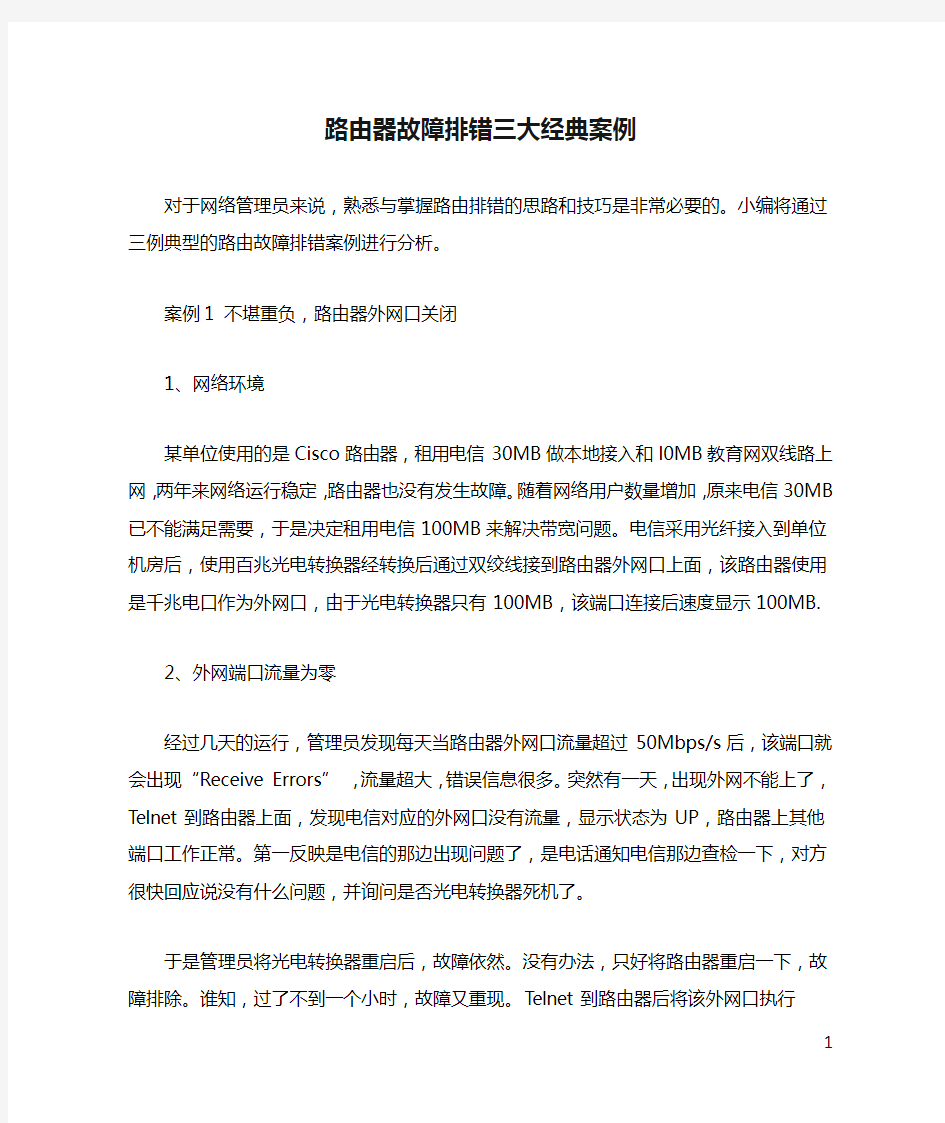
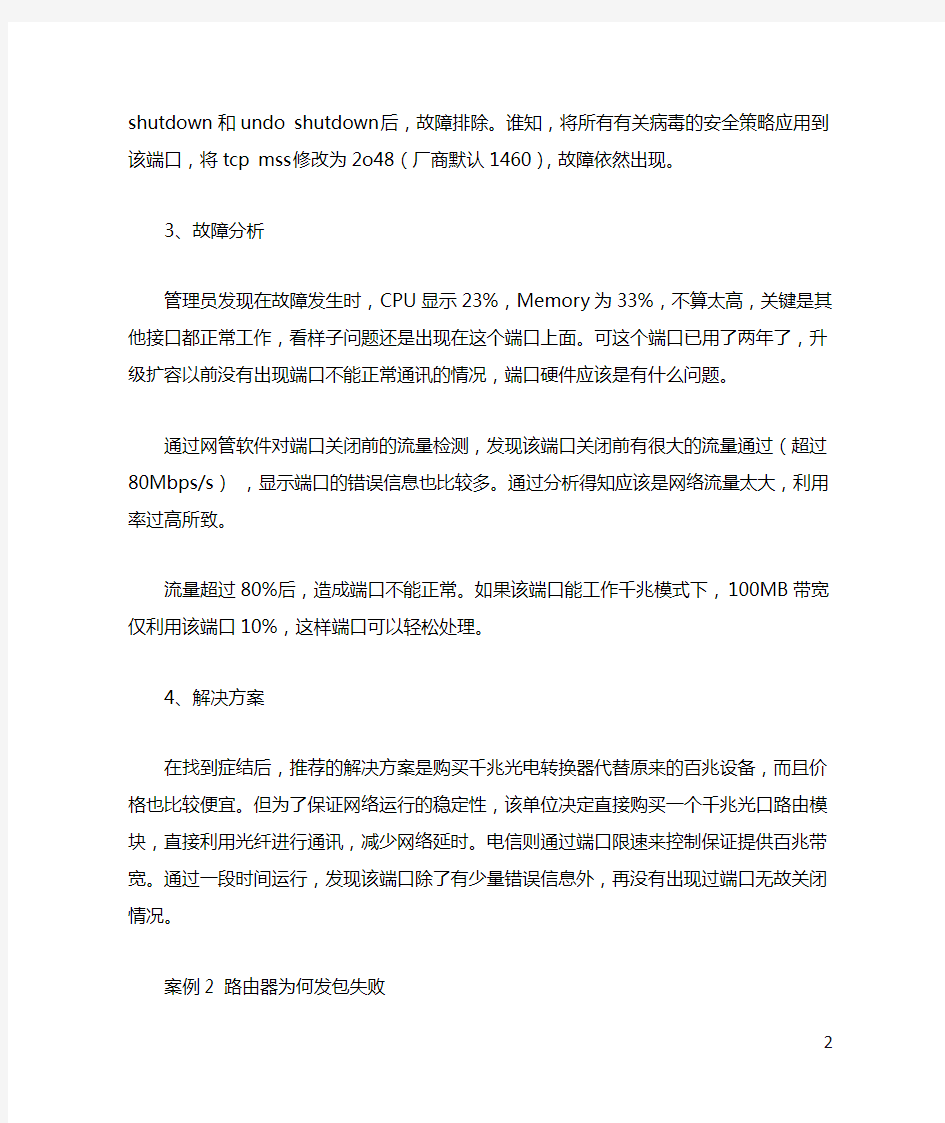
路由器故障排错三大经典案例
对于网络管理员来说,熟悉与掌握路由排错的思路和技巧是非常必要的。小编将通过三例典型的路由故障排错案例进行分析。
案例1 不堪重负,路由器外网口关闭
1、网络环境
某单位使用的是Cisco路由器,租用电信30MB做本地接入和l0MB教育网双线路上网,两年来网络运行稳定,路由器也没有发生故障。随着网络用户数量增加,原来电信30MB已不能满足需要,于是决定租用电信100MB来解决带宽问题。电信采用光纤接入到单位机房后,使用百兆光电转换器经转换后通过双绞线接到路由器外网口上面,该路由器使用是千兆电口作为外网口,由于光电转换器只有100MB,该端口连接后速度显示100MB.
2、外网端口流量为零
经过几天的运行,管理员发现每天当路由器外网口流量超过50Mbps/s 后,该端口就会出现“Receive Errors” ,流量超大,错误信息很多。突然有一天,出现外网不能上了,Telnet到路由器上面,发现电信对应的外网口没有流量,显示状态为UP,路由器上其他端口工作正常。第一反映是电信的那边出现问题了,是电话通知电信那边查检一下,对方很快回应说没有什么问题,并询问是否光电转换器死机了。
于是管理员将光电转换器重启后,故障依然。没有办法,只好将路由器重启一下,故障排除。谁知,过了不到一个小时,故障又重现。Telnet
到路由器后将该外网口执行shutdown和undo shutdown后,故障排除。谁知,将所有有关病毒的安全策略应用到该端口,将tcp mss修改为2o48(厂商默认1460),故障依然出现。
3、故障分析
管理员发现在故障发生时,CPU显示23%,Memory为33%,不算太高,关键是其他接口都正常工作,看样子问题还是出现在这个端口上面。可这个端口已用了两年了,升级扩容以前没有出现端口不能正常通讯的情况,端口硬件应该是有什么问题。
通过网管软件对端口关闭前的流量检测,发现该端口关闭前有很大的流量通过(超过80Mbps/s),显示端口的错误信息也比较多。通过分析得知应该是网络流量太大,利用率过高所致。
流量超过80%后,造成端口不能正常。如果该端口能工作千兆模式下,100MB带宽仅利用该端口10%,这样端口可以轻松处理。
4、解决方案
在找到症结后,推荐的解决方案是购买千兆光电转换器代替原来的百兆设备,而且价格也比较便宜。但为了保证网络运行的稳定性,该单位决定直接购买一个千兆光口路由模块,直接利用光纤进行通讯,减少网络延时。电信则通过端口限速来控制保证提供百兆带宽。通过一段时间运行,发现该端口除了有少量错误信息外,再没有出现过端口无故关闭情况。
案例2 路由器为何发包失败
在路由器的配置过程中,经常会碰到这样的问题:网络通信正常,路由器可以成功路由数据包到目标网络,但是从路由器发的数据包却传送失败,故障表现为路由器ping目标网络失败,下面就是一个典型的案例。
(1)现象描述
某单位的网络配置完成后,管理员在测试网络连通性时发现:从PC 机(6.159.245.195)向目标网络(6.159.245.65/26)发送Ping时,路由器R1可以成功转发数据包,然而从R1向目标网络
(6.159.245.65/26)发送ping时,出现ping失败。
(2)排错过程
首先,跟踪ping所经过的路径。检查R1的路由表,目标地址
6.159.245.65可以与路由表中0.0.0.0/0相匹配。检查R2、R3、R4的路由表,均可以发现与目标地址匹配的路由表项。
然后,跟踪ICMP回应应答数据包所经过的路径。为完成这一步骤,要明确回应数据包的源地址,PC发送ping时,回应应答数据包的目标地址就是6.159.245.195.而路由器R1发送ping时,回应应答数据包的目标地址就是71.170.0.146.
对照R4的路由表,发现与 6.159.245.195匹配的路由表项,而未发现与目标地址71.170.0.146相匹配的路由表项。
看来,ICMP的回应应答数据包在R4处理时被丢弃了,所以从R1向目标网络R4(6.159.245.65/26)发送ping时,出现pmg失败。
解决办法是:在路由器R4上增加一条指向71.170.0.144/30的静态路由,下一跳的地址为71.170.0.214.完成后,在R1向R4发送ping 时,发现一切正常了。
此类网络故障尽管不会影响网络的正常通信,排除的过程也很简单,但网络故障的分析与排除时,我们要考虑完整的通信过程。
案例3 艰难的Cisco路由器IOS升级之旅
某学校从2003年开始建设校园网,近年来上网人数不断增加,使原来的Cisco 2621已经远远不能满足网络的需求。而且最近要上0A办公系统,需要增加一台VPN设备,用于校外用户对校内0A系统的访问。
出于经济上的考虑,他们想通过升级闲置的Cisco 2621路由器来做VPN.不过,在升级IOS的过程中遇到一些问题。
1、超级终端登录出现乱码
从机房的仓库里拿出路由器,通电。通过Console口连上去,发现超级屏幕出现了一些乱码。会不会是Consol口坏了?分析认为Cisco 设备如果出现Console口坏了,一般会在超级终端屏幕上不断输出很多的乱码。
但是这回出现的却是输入回车键后,才在屏幕上出现乱码,可能是每秒传输速率不对。
管理员将默认值9600更换为l15200.路由器启动成功。路由器启动完后,用show run确实发现Console的速率为l15200.
2、内存不够升级失败
要升级的这台Cisco2621路由器带有VPN的功能。原来的IOS版本为C2600-i-mz.122-8.T4.bin.从网上得知 Cisco 2621只有K8、K9系列的IOS才能支持VPN.于是管理员从网上下载新的IOS
c2600-ik9o3s3-mz.123-22.bin,大小为15MB.升级过程如下:(1)配置路由器Interfast 0/0的IP地址,先用“copy flash:tftp”把原来的IOS备份出来,并通过“copy tftpd flash” 命令上传。(2)重新启动路由器,发现如下的提示错误,大意是没有足够的内存运行IOS:
Error:memory requirements exceed available memory Memory required:0x0284A0BC
在Cisco官方网上查询,发现c2600-ik9o3s3-mz.123-22.bin这个10s镜像要求路由器的内存为 64MB,Flash为16MB.从上面的启动信息可以看出,这台路由器的内存为32MB,当然启动不起来了。后来在网上购买了一条l28MB的内存换上去,加大内存后,启动路由器成功。
3、在ROM模式下通过TFTP上传IOS效验失败
由于路由器IOS升级失败,所以想恢复原来的IOS.Cisco IOS升级失败后,恢复IOS的方式有两种:FTP和Xmodem.TFTP的传输速度快一些,Xmodem的传输速度比较慢。在R0M模式下,用TFTP上传IOS,过程如下:
(1)在interfast 0/0配置IP地址,配置完后用set命令查看。默认情况下,在R0M模式下配置的IP地址是在interfast 0/0下的,所配置的IP地址应该要与TFTP服务器在同一个网段内。
(2)用tftpdnld方式下载,TFTP ServerMg开始时用Cisco的TFTP,但传输一半就超时。用3Cdaemon传输完后,发现如下的警告:TFTP flash C0PY:Warning,ChecksSum comparison failed.
重启路由器,路由器无法启动,提示IOS效验错误。原想可能是IOS 下载时出现错误,但是重新下载了c2600-ipbase-mz.123-6c.bin还是不行,看来不是IOS的问题。后来更换了网线TFTP软件还是不行。解决办法:用Xmodem来传。为了使传输速度快点,我们应该修改Xmodem的传输速度为ll5200.IOS通过Xmodem传输完后,重启路由器,路由器已经可启动。
4、经验总结
(1)在用TFTP上传IOS时,如果提示效验错误,就应该考虑采用Xmodem方式上传。
(2)TFTP服务器的IP的地址要和路由器的以太网口在一个网段上。(3)在用Xmodem上传IOS时,最好采用Windows自带的超级终端。(4)TFTP (Trivial File Transfer Protoco1)文件传输协议最大就支持传输32MB的文件。如果IOS大于32MB时,可以考虑采用第三方的TFTP软件,如3Cdaemon.还有一种办法就是可以采用FTP传输命令。
总结:
路由器故障纷繁复杂,排错方法也不尽相同,但排错思路和技巧还是有共同之处。遭遇路由故障,冷静分析、大胆实践、善于总结,这样才会提高排错能力。
关于柳州海事局远程视频监控系统的故障分析报告――2011年10月至2012年5月 一、故障基本信息 二、故障现象及处理过程 1、第一次故障 υ故障现象:2011年11月13日接到柳州海事的报障,无法 连接服务器,客户端无法ping通服务器IP。 υ处理过程:接到报障通知后,我公司立即组织人员进行处 理,局域网内可与前端设备通信,问题初步定为平台服务器 故障。次日测试人员到达现场;经过测试,发现平台服务器 操作系统崩溃;与设备厂商联系,于16日将平台系统及所有 前端系统进行重新布署,故障解决。 υ故障分析:经过系统测试工程对系统日志进行分析,于11 月12日晚,因多个IP地址向平台服务器发起的恶意重复登录 请求导致平台服务器处理超载,并造成操作系统文件损坏。 2、第二次故障 υ故障现象:2011年12月06日接到柳州海事的报障,三江 支线画面无法显示。 υ处理过程:当日经测试维护人员检查,由于三江支线的传
输线路中断所至,为此马上与传输机房进行故障确认,并告知协助处理,于次日中午故障解决。 υ故障总结:由于三江网络传输点断电,导致传输线路不断,经协调后解决。 3、第三次故障 υ故障现象:2012年3月26日接到柳州海事的报障,无法连接服务器,客户端无法ping通服务器IP。 υ处理过程:接到报障通知后,我公司立即组织人员进行处理,局域网内可与前端设备通信及平台服务器进行通信。故障定为网络传输质量问题。当时与传输机房联系协助排查故障;经过测试排查,发现由于网络传输出现波动或延时现象较为严重导致系统自动判定为网络中断,不断的向前端设备发送重启命令导致;通过机房对线路进行优化配置后重启系统后恢复。 υ故障总结:由于网络传输出现波动或延时现象较为严重导致系统自动判定为网络中断,不断的向前端设备发送重启命令导致。 4、第四次故障 υ故障现象:2012年4月13日接到柳州海事的报障,红花电站支线画面无法显示。。 υ处理过程:接到报障通知后,我公司立即组织人员前往红花现场排查问题。次日完成故障排除,系统恢复正常。
第一部:网络经脉篇2 [故事之一]三类线仿冒5类线,加上网卡出错,升级后比升级前速度反而慢2 [故事之二]UPS电源滤波质量下降,接地通路故障,谐波大量涌入系统,导致网络变慢、数据出错4 [故事之三]光纤链路造侵蚀损坏6 [故事之四]水晶头损坏引起大型网络故障7 [故事之五] 雏菊链效应引起得网络不能进行数据交换9 [故事之六]网线制作不标准,引起干扰,发生错误11 [故事之七]插头故障13 [故事之八]5类线Cat5勉强运行千兆以太网15 [故事之九]电缆超长,LAN可用,WAN不可用17 [故事之十]线缆连接错误,误用3类插头,致使网络升级到100BaseTX网络后无法上网18 [故事之十一]网线共用,升级100Mbps后干扰服务器21 [故事之十二]电梯动力线干扰,占用带宽,整个楼层速度降低24 [故事之十三]“水漫金山”,始发现用错光纤接头类型,网络不能联通27 [故事之十四]千兆网升级工程,主服务器不可用,自制跳线RL参数不合格29 [故事之十五]用错链路器件,超五类线系统工程验收,合格率仅76%32 [故事之十六]六类线作跳线,打线错误造成100M链路高额碰撞,速度缓慢,验收余量达不到合同规定的40%;34 [故事之十七]六类线工艺要求高,一次验收合格率仅80%36 第二部:网络脏腑篇39 [故事之一] 服务器网卡损坏引起广播风暴39 [故事之二]交换机软故障:电路板接触不良41 [故事之三]防火墙设置错误,合法用户进入受限44 [故事之四]路由器工作不稳定,自生垃圾太多,通道受阻47 [故事之五]PC机开关电源故障,导致网卡工作不正常,干扰系统运行49 [故事之六]私自运行Proxy发生冲突,服务器响应速度“变慢”,网虫太“勤快” 52 [故事之七]供电质量差,路由器工作不稳定,造成路由漂移和备份路由器拥塞54 [故事之八]中心DNS服务器主板“失常”,占用带宽资源并攻击其它子网的服务器57 [故事之九]网卡故障,用户变“狂人”,网络运行速度变慢60 [故事之十]PC机网卡故障,攻击服务器,速度下降62 [故事之十一]多协议使用,设置不良,服务器超流量工作65 [故事之十二]交换机设置不良,加之雏菊链效应和接头问题,100M升级失败67 [故事之十三]交换机端口低效,不能全部识别数据包,访问速度慢70 [故事之十四]服务器、交换机、工作站工作状态不匹配,访问速度慢72 第三部:网络免疫篇75 [故事之一]网络黑客程序激活,内部服务器攻击路由器,封闭网络75 [故事之二]局域网最常见十大错误及解决(转载)78 [故事之三] 浅谈局域网故障排除81 网络医院的故事 时间:2003/04/24 10:03am来源:sliuy0 整理人:蓝天(QQ:) [引言]网络正以空前的速度走进我们每个人的生活。网络的规模越来越大,结构越来越复杂,新的设备越来越多。一个正常工作的网络给人们带来方便和快捷是不言而喻的,但一个带病
路由器常见故障分析及处理 对当前的大多数网络来说,无论就是实现网络互连还就是访问Internet,路由器就是不可或缺的。由于路由器的重要性,对它的管理就成了网络维护人员的日常工作中重要的一部分,而路由器的故障分析与排除也就是令许多网络维护人员极为困扰的问题之一。 路由器出现的故障中,大体可以分为两类:一类就是硬件故障,一类就是软件故障。常见的硬件故障通常有这么几种:系统不能正常加电或就是部件损坏。遇到硬件故障时,要重点检查供电就是否正常, 连接就是否牢靠,遇到不能解决的物理问题,最好还就是送修或更换 新的设备。 软件故障的种类很多,通常有系统软件损坏、配置问题、功能无法实现等。这时最好按照路由器的使用手册,检查某些特定的配置, 反复排除确认配置就是否正确,瞧一瞧就是不就是有重复使用的网段,网络掩码的计算就是否正确等等。只要认真细致地查找,问题总会解决。 下面针对一些路由器常见故障引发的问题为大家详细列举出来。 1、路由器的部分功能无法实现 故障现象:路由器配置完全正确,但就是有些功能却不能实现。 故障原因:如果就是在确保路由器配置正确的前提下,那么问题 应该就在路由器的软件系统上。
解决方法:升级软件系统。因为路由器的系统软件往往有许多版本,每个版本支持的功能有所不同,出现这种情况最大的可能就就是 当前的软件系统版本不支持某些功能而导致路由器部分功能的丧失,所以如无意外进行相应的软件升级就可以解决问题了。此类型的问题,对于企业用户来说影响比较大,但却很容易被网络管理人员所忽视, 因为频繁使用网络的企业用户在功能使用上的需要比较多,如果缺了其中某一两个常用的功能,将会为企业用户带来许多不必要的麻烦。 2、网络频繁掉线 故障现象:刚打开路由器的时候,网络运行正常,但就是上网一段时间后就经常掉线,关闭路由器后再重启又可以连通。 故障原因:引起这种故障的原因比较复杂,有可能就是由于路由器设备温度过高导致死机,也有可能就是局域网内经常有人使用BT 软件下载资料,严重地影响网速而造成网络性能变低,不过大多数的 情况都就是由设置不当造成的,具体分为以下几种状况: (1)BT下载拖慢网速而导致掉线。在共享网络中BT下载就是影响网速的一个重大问题,所以在遇到上网频繁掉线的问题时,用户应 该先检查局域网内就是否经常有人使用BT软件下载资料,排除了使 用不当这一因素,才继续往下寻找病根。 解决方法:关掉BT,重启路由器。
典型设备故障及事故 案例 机电保全部 二〇一四年十月
前言 为帮助装备人员进一步了解设备特性,掌握设备运行规律,及时发现并解决设备隐患,减少设备故障及事故的发生。机电保全部对近几年发生的设备故障和事故进行了分类汇总,力求通过典型故障和事故案例,使管理人员直观的了解故障现象,发生原因,防范措施,从而掌握对同类型故障的预防和处理能力。也希望通过这些案例起到警示作用,强化各级管理人员的工作责任心,提高履职能力。
目录 1、皮带机胶带撕(断)裂 1.1 兴业海螺1004皮带机胶带撕裂 6 1.2 重庆海螺1#石灰石皮带接头断裂8 1.3 荻港海螺三期石灰石长皮带撕裂11 1.4 石门海螺1005长皮带撕裂13 1.5弋阳海螺2202矿山皮带撕裂15 1.6 益阳海螺矿山1#长皮带撕裂17 2、胶带斗提胶带断裂 2.1 芜湖海螺3428胶带斗提胶带断裂19 2.2 枞阳海螺3428胶带斗提胶带断裂20 3、回转窑轮带开裂 3.1荻港海螺3#窑二档轮带开裂22 3.2枞阳海螺4#窑二档轮带开裂23 4、回转窑托轮瓦高温 4.1白马山水泥厂2#窑8#托轮瓦高温24 4.2英德海螺B线窑3-3托轮瓦高温26 4.3 武冈云峰3-2托轮高温28 4.4 贵定海螺2#窑2-3托轮瓦高温30 5、回转窑筒体开裂 5.1分宜海螺1#窑筒体30.4米开裂32 6、回转窑液压挡轮损坏 6.1双峰海螺2516液压挡轮损坏34 6.2中国厂2#窑液压挡轮损坏35 6.3英德海螺A线窑液压挡轮损坏36
7、大型风机轴承损坏 7.1平凉海螺1327风机轴承损坏38 7.2宏熙公司原料磨循环风机轴承损坏40 8、中、大型减速机损坏 8.1 兴安海螺2428入窑斗提减速机损坏42 8.2 安龙公司一线原料磨减速机损坏44 8.3 凌云公司一线原料磨减速机损坏46 8.4 分宜公司一线原料磨减速机损坏48 9、熟料拉链机脱轨 9.1 英德海螺熟料拉链机脱轨49 9.2 贵阳海螺熟料拉链机脱轨51 9.3 江华海螺熟料拉链机脱轨52 10、余热发电汽轮机组 10.1英德海螺余热发电2#汽轮机组飞车54 10.2分宜海螺余热发电机组设备60 11、总降类 11.1池州海螺总降联络隔离柜故障63 11.2枞阳海螺110kV总降变电站GIS故障66 11.3枞阳海螺FSR高速开关柜爆炸71 11.4广元海螺总降GIS断路器故障跳闸77 11.5龙陵海螺总降进线柜短路79 11.6双峰海螺总降FSR柜故障82 11.7芜湖型材公司总降母排螺栓松动87 11.8荻港海螺总降电容柜拉弧90 12、高压开关柜类 12.1荻港海螺高压开关柜操作中发生拉弧94
公司网络故障处理报告 报告人:区兴源 时间2013年3月31号下午4点05分 内容公司内网故障导致公司所有员工不能使用远古系统与内网共享资源 值班人区兴源 故障设备 事件回放 1.当天下午4点05分,练习场内网出现故障,练习场员工打来电话报告远古不 能使用,经检测,暂时不能发现原因所在。 2.当天下午4点30分,接到经理电话说前台跟餐厅也不能使用远古系统,先放 下练习场的故障处理赶到前台,情况跟练习场的一样。 3.同时赶到机房,检查发现所有的设备均没发出报错信号,重启路由器交换机均 没取得有效的效果。 4.下午5点,故障还没排除,经过经理的意见马上采取应急措施,把服务器机房 的远古主机搬到前台,用8口交换机把服务器与前台的4台电脑连接在一起组建临时的办公系统,让餐厅出发台等一线部门先在这4台电脑上处理办公问题。 5.下午5点40分,部门同事刘仰恺赶到支持。 6.晚上9点,问题暂时解决,能在前台、出发台和餐厅的电脑ping同内网路由器和登录远古系统。 7.4月1号早上6点,前台再次发来保障,公司局部的电脑不能使用远古系统, 经检测,交换机直连内网路由器的8口模块能使用,别的模块全都不能正常工作。马 上把主要的部门接线连到能使用的那个8口模块 8.9点,部门经理和同事上班,一同到弱电室机房检测问题所在,经商讨发现练 习场交换机的布线出现错误。 9.9点30分,问题解决,公司所有的电脑均能连接远古系统和使用内网共享资源。
原因分析: 如图为公司内网网络拓扑简略图,当事故发生时,由于远古内网路由器的DHCP池(即自动分配IP功能)分发失败,导致所有连接在交换机上的电脑均不能获取到IP地址导致不能连接远古服务器。 经过信息部内部的分析,初步估计出是公司内部线路出现交换机环路现象(即网络堵塞),不排除是中了局域网病毒。 用备用交换机逐个检查交换机上的接线检测是哪个区域的电脑出现异常,最后经理锁定是练习场与弱电室之间的线路出现问题。 用排除法,一段一段地测试线路,发现练习场与厨房之间的接线发现了异
典型的网络故障分析、检测与排除 摘要: 网络故障极为普遍,故障种类也十分繁杂。如果把网络故障的常见故障进行归类查找,那么无疑能够迅速而准确的查找故障根源,解决网络故障。文章主要就网络常见故障的分类诊断及排除进行了阐述。根据网络故障的性质把网络故障分为物理故障与逻辑故障。其物理故障也就是网络设备的故障。其逻辑故障是网络中配置管理的错误。也可根据网络故障的对象把网络故障分为线路故障、路由故障和主机故障。本文主要介绍路由器故障、配置故障、及连接故障的诊断与排除。通过运用工具和方法分析出导致网络故障的主要原因,及解决方法。 关键词:计算机网络,网络故障,分析诊断,物理类故障,逻辑类故障 引言 计算机网络故障是与网络畅通相对应的一个概念,计算机网络故障主要是指计算机无法实现联网或者无法实现全部联网。引起计算机网络故障的因素多种多样但总的来说可以分为物理故障与逻辑故障,或硬件故障与软件故障。采取有效的故障防预措施网络故障目前已经成为影响计算机网络使用稳定性的重要因素之一,加强对计算机网络故障的分析和网络维护已经成为网络用户经常性的工作之一。及时进行网络故障分析和网络维护也已经成为保障网络稳定性的重要方式方法。本文从实际出发,即工作中遇到的网络故障,描述了通过运用网络知识进行故障排除。按照故障现象—>故障分析-->故障解决的研究路线阐述了如何在实际中排除网络故障,及其在网络安全的应用中的重要性。 本文着重讲解了网络故障的排除方法,通过运用解决问题的策略与排除故障的思路在故障现场很快的检测出是属于哪种故障然后再基于故障提出方案给予解决。 正文: 一、网络故障 (一)物理类故障 物理故障,是指设备或线路损坏、插头松动、线路受到严重电磁干扰等情况。比如说,网络中某条线路突然中断,这时网络管理人员从监控界面上发现
网络技巧:巧妙解决路由器网络分层问题 本文主要给大家详细的介绍了对于路由器网络分层出现问题,如何进行诊断和故障的排除,相信大家看过此文会对你有所帮助。 网络诊断是管好、用好网络,使网络发挥最大作用的重要技术工作。本文简述分层诊断技术,结合讨论路由器各种接口的诊断,综述互联网络连通性故障的排除。 网络故障诊断,从故障现象出发,以网络诊断工具为手段获取诊断信息,确定网络故障点,查找问题的根源,排除故障,恢复网络正常运行。网络故障通常有以下几种可能:物理层中物理设备相互连接失败或者硬件及线路本身的问题;数据链路层的网络设备的接口配置问题;网络层网络协议配置或操作错误;传输层的设备性能或通信拥塞问题;上三层或网络应用程序错误。诊断网络故障的过程应该沿着OSI七层模型从物理层开始向上进行。首先检查物理层,然后检查数据链路层,以此类推,设法确定通信失败的故障点,直到系统通信正常为止。 网络诊断可以使用多种工具:路由器诊断命令,网络管理工具和包括局域网或广域网分析仪在内的其它故障诊断工具。查看路由表,是开始查找网络故障的好办法。ICMP的ping、trace命令和Cisco的show命令、debug命令是获取故障诊断有用信息的网络工具。如何监视网络在正常条件下的运行细节和出现故障的情况,监视哪些内容呢?利用show interface命令可以非常容易地获得待检查的每个接口的信息。show buffer命令提供定期显示缓冲区大小、用途及使用状况。show proc命令和 show proc mem命令可用于跟踪处理器和内存的使用情况。可以定期收集这些数据,在故障出现时用于诊断参考。 网络故障诊断步骤 第一步,首先确定故障的具体现象,分析造成这种故障现象的原因的类型。例如,主机不响应客户请求服务。可能的故障原因是主机配置问题、接口卡故障或路由器配置命令丢失等。 第二步,收集需要的用于帮助隔离可能故障原因的信息。从网络管理系统、协议分析跟踪、路由器诊断命令的输出报告或软件说明书中收集有用的信息。 第三步,根据收集到的情况考虑可能的故障原因,排除某些故障原因。例如,根据某些资料可以排除硬件故障,把注意力放在软件原因上。 第四步,根据最后的可能故障原因,建立一个诊断计划。开始仅用一个最可能的故障原因进行诊断活动,这样可以容易恢复到故障的原始状态。如果一次同时考虑多个故障原因,试图返回故障原始状态就困难多了。 第五步,执行诊断计划,认真做好每一步测试和观察,每改变一个参数都要确认其结果。分析结果确定问题是否解决,如果没有解决,继续下去,直到故障现象消失。 网络故障诊断分层诊断技术
网络故障分析报告 网络故障分析报告 网络故障分析报告 一、1XXXX转5故障现象描述 该网络有9台计算机,采用一台S3XXX通过迎宾苑S8XXX接入DCN网络,在今天出现个别机器断网的现象,具体现象为隔一段时间就有一台或几台机器DCN网络中断,重启或者拔掉网线再接上恢复正常。 二、网络故障分析及定位 从上面描述的故障现象来看,问题似乎与S3XXX下9台计算机有关(在此前联系马晓伟从高科技机房测试无丢包、断线等现象,网络正常)。 为了首先恢复业务的正常使用,对S3XXX做了如下操作。 1、因为昨天刚从此S3XXX上21口开LAN业务供9XXXX做互联星空测试使用,所以怀疑是否21口上网有病毒感染到局域网。首先对S3XXX各个端口做了端口隔离,做完之后故障现象依旧。 2、由于做端口隔离故障依旧,而计算机都是上一会就断,重启后又可以上网,和马晓伟联系后怀疑为ARP地址欺骗攻击,建议做端口绑定操作。随后对4号机1号机做端口绑定(做完这两个笔记本没电了,在给笔记本充电过程中对网络进行观察)。
3、从19:00-20:00计算机网络使用正常没有发生过断线情况,同时对4号机进行病毒查杀,通过卡巴斯基查到两个病毒,一个是木马程序Trojan_Downloader.JSIstBar.aj,另一个是蠕虫病毒。 三、对故障现象的解释 S3XXX下计算机刚开机上网正常,一段时间后发生断线情况,重启或重新拔插网线后正常。 现象解释:“ARP欺骗”类病毒在局域网中屡有发现,具体表现为,当局域网中一台计算机感染了这类ARP病毒或木马后,会不定期的发送伪造的ARP响应数据报文和广播报文。受感染的电脑发出的'这种报文会欺骗所在网段的其他电脑,对其他电脑宣称自己的mac就是网关的mac,对实际的网关说其他电脑ip的mac 就是自己的mac,这样网关(交换机或路由器)无法学习到上网主机的mac,更新不了网关arp表,就无法转发数据帧。电脑中毒后会向同网段内所有计算机发送ARP欺骗包,导致网络内其他电脑因网关物理地址被更改而无法上网,被欺骗电脑的典型症状就是刚开机能上网,几分钟后断网,过一会又能上,或者重启一遍电脑就可以上网,一会又不好了,如此重复不断,影响正常使用。
配电网故障预控措施及典型案例分析 发表时间:2016-11-04T15:05:20.767Z 来源:《电力设备》2016年第15期作者:章勇王浩张彬彬 [导读] 笔者配网故障防范措施入手进行阐述,再通过本单位出现的典型故障案例进行分析,并提出相关整改措施及事件启示。 (国网江苏省电力公司徐州供电公司江苏徐州 221005) 摘要:随着配电电网建设发展,提高供电可靠率、减少配电网故障是一个系统工程,不仅要加强配电网络的运行维护与管理,加强配电网络的建设,还需要加大对故障情况的分析,要从多方面努力才能取得实效。供电企业在进一步提高配电网络的供电可靠性和运行经济性、为广大用户提供优质服务的同时,也为企业带来更大的社会效益和经济效益。保障配网设备的安全稳定运行,减少设备故障的发生。笔者配网故障防范措施入手进行阐述,再通过本单位出现的典型故障案例进行分析,并提出相关整改措施及事件启示。 关键词:配电网,运行,供电可靠性,故障,异常 0 引言 提高供电可靠性、减少配电网故障率,是配电运检专业一项重要基础工作和综合性很强的生产工作,需要从配电网自动化管理作为抓手,针对造成配网故障的主要影响因素,了解故障根源,采取可靠的10kV配电网的预控故障管理措施,才能将各类故障异常遏制。配电网故障的原因气候环境有较大关联,其诱因最终导致的是配网设备故障,发展至事故,首先应对配电网气候环境、设备负荷及人员管理等因素采取相应预控措施。 1 配电网故障原因分析及预控措施 1社会环境造成配网故障的主要方面 社会经济高速发展带来了楼宇建设、交通繁忙,对线路通道造成一定安全隐患,车辆碰撞杆塔导致线路故障的情况时有发生,尤其在夜间或施工场所。基建施工场所对配电网的破坏也是有发生,主要表现在以下方面:①施工机械、物料超高超长碰触带电部位或破坏杆塔;②基面开挖伤及地下敷设电缆;③修路、建房、烧砖等取用土时,对架设在田间地头电杆地段进行取土,破坏了电杆基础,造成电杆倾斜倒塌。 2社会环境因素采取的预控措施 针对道路交通造成的隐患,采取的措施非常必要,一般建议采用反光漆作为方法措施之一,离地面20cm起往上粉刷杆塔,黄黑颜色相间,各3道,色带高度为20cm则可。对屡屡遭受碰撞的杆塔,可在来车前方1m处设置防撞混凝土墩,并刷上类似的反光漆并在拉线上套上带反光标示的护筒;或迁移该类杆塔。 针对施工现场的反故障措施主要有以下几个方面:加大宣传力度,利用各种传媒长期、广泛宣传保护电力设施的重要性,解释破坏电力设施所带来的严重后果以及肇事者应负的责任;有开挖可能的地下线路,适当设置警示牌,增加巡视的次数。 3气候环境造成配网故障的主要方面 根据多年来的配网运行管理经验,耐张点的悬式绝缘子在雷击时极少发生闪络故障,故障发生点集中在针式绝缘子上,应进一步提高针式绝缘子的耐雷水平有助于提高线路的防雷能力。 在配电架空线路抗击冰冻方面,加强线路的抗倾覆能力是关键。大雪会造成线路积雪增加导线荷载,当气温下降到一定程度时,伴随着雪雨水还会在导线上形成覆冰,从而引起导线弧垂增加,受力增大造成到杆断线故障。 2气候环境因素采取的预控措施 针对雷击事故,应提高绝缘子的耐雷水平,特别是针式绝缘子的耐雷水平。安装线路避雷器,部分特殊线路段加装避雷线。提高绝缘子的绝缘等级,只是其中一个方面,还不足以保障线路在遭受雷击后能安全运行,配套措施是增加泄雷通道,而安装线路避雷器则是一个经济、简单、有效的措施。线路避雷器安装地点的确定原则是尽量安装在周围无高层建筑物、地方开阔的线路段上,尤其是雷击多发区周围有高层建筑物屏蔽雷电的线路段可不用考虑安装,以节省投资。雷电高发区的确定可参考气象部门已确定的雷区分布图另一方面可借助雷电信息定位系统的统计数据核实线路是否处于雷击多发区。 10kV线路避雷器建议选用带金属氧化物避雷器的复合绝缘子。定期检测接地网,确保接地网的接地阻值合格。确保了足够数量的泄雷通道后还应保证泄雷通道畅通无阻,而合格的接地网是保障泄雷通道畅通的一个关键原因。定期进行接地网的阻值检测期,对阻值不合格的接地网,视运行时间和实际检测的阻值情况,可分别采用重新构造接地网或增打地极的方法处理。 针对冰雪灾害天气,建议在积雪结冰或风口地段尽量减少档距和多采用耐张段,拉线设置合理,拉盘合格,尽量防止故障进一步扩大。必要时采用人工除冰的办法,尽量减少损失。 5针对设备陈旧及负荷采取的预控措施 对于重载配电网线路和公用台区应每月开展负荷监测工作。对于长期稳定过负荷的馈线建议采取预警制度,及时制定整改方案转接负荷;对于柱上断路器、跌落式熔断器、阀式避雷器、针式绝缘子、高损配变、高低压配电柜、并沟线夹等早期投运的残旧设备,应选用技术参数高的现行产品结合全年的停电计划安排轮换工作。 6针对针对运行管理方面采取的预控措施 在运行管理方面,应着重抓好巡视维护及消缺两项工作。巡视维护方面应针对不同的天气、季节特点,每月度制定巡视计划,落实责任人,确保巡视到位。巡查发现的缺陷或隐患应设专人进行分析归类,按先急后缓、是否需要停电等的条件制定计划,落实消缺工作。同时应根据单位实际清况,建立健全考核激励机制,对每条线路应独立建立档案,分线分杆进行登记,将线路运行情况、巡查记录、设备缺陷、危险点、特殊区域或地段、消缺等全面录入生产系统,作为月度绩效考核的主要依据。 2 一起配电网故障的案例分析 配电网运行管理人员,应对管理制度的执行方面,加强对典型配电故障对分析,提出改进的措施。下面一起配网断路器渗水的设备故障进行分析,并提出相关措施及事件启示。
说明:此文档转自网友“遗失的北”所收藏的资料。 TPLink无线路由器,问题处理大全 目录 如何设置PPPoE上网(ADSL虚拟拨号) (1) PPPoE常见拨号错误代码分析及解决办法 (3) 路由器PPPoE拨不上号,该怎么办? (4) 如何使用无线路由器的桥接功能 (8) 如何把路由器当作交换机来使用? (8) 如何设置IP带宽控制功能? (9) 为什么无法进入路由器管理界面? (9) 路由器的管理界面无法登陆,该怎么办? (10) 为什么可以使用QQ软件和玩游戏,但不能打开网页? (10) 如何设置静态IP地址上网? (11) Vista或win7系统下无线连接时显示“用于网络的保存在该计算机上的设置与网络的要求不匹配”, (13) 怎样判断有没有被蹭网? (15) 我使用的是天威视讯(有线宽频)接入方式,如何设置路由器上网? (16) ADSL是计时收费的PPPoE虚拟拨号,该如何设置? (16) 为什么打开IE浏览器的时候,总会自动弹出拔号连接? (17) 无线信号受哪些因素的影响及如何在现有的环境中改善信号传输质量? (17) 无线已经连接上,但偶尔出现连接中断现象,怎么办? (18) 为什么我的笔记本可以搜索到别人的信号却搜索不到自己的路由器信号? (18) 在IE浏览器地址栏输入192.168.1.1,无法弹出用户名和密码对话框。(以Xp系统为例) 19 无线连接时提示"网络密码必须是40位或者104位",怎么解决? (20) 无线连接提示“Windows找不到证书来让您登陆到网络”,文中以XP系统为例? (21) 如何防止别人盗用我的无线网络? (22) 设置无线加密之后,笔记本连接不上(以XP系统为例,win7系统无线连接比较稳定故除外)? (23) 无线路由器当无线AP(无线交换机)使用,怎么设置?- (26) 无线设置-无线连接提示“windows无法连接到选定网络,网络可能不在区域中” (27) 如何设置PPPoE上网(ADSL虚拟拨号) 如果您的上网方式是PPPoE拨号,也就是说您的网络服务商(电信或者网通)给您提供了一组用户名和密码,并且需要使用PPPoE(宽带连接)拨号上网,那么您按照如下步骤设置:【物理连接】
诺西GSM常见告警处理建议 一、 UltraSite BTS常见告警 1、7600 BCF FAULTY 基站故障 (1) Crystal oscillator damage 晶体振荡器损坏 Oven oscillator is broken 晶体振荡器故障 处理建议:更换BOIA单元。 (2) Base station synchronous failure 基站同步失败 处理建议:①检查同步线及接头②检查传输设置的同步设置③更换BOIA单元并重启BCF。 (3) BIOA unit to the temperature too high BIOA 单元温度太高 处理建议:①确保周围环境温度在允许的范围内②检查机柜风扇单元③更换BOIA单元。 1、7601 BCF OPERATION DEGRADED 基站性能下降告警 (1)Power unit output voltage fault./Power unit input voltage fault./No connection to power unit电源单元输入或输出电压故障,或者无法连接到电源单元 处理建议:更换所有出故障的电源单元。 (2)Power unit temperature is dangerously high电源单元温度太高 处理建议:①确保周围环境温度在限定范围内②检查机柜风扇③更换电源单元 (3)Difference between PCM and base station frequency reference.PCM链路和基站的频率参考有差异 处理建议:①检查2M线和2M头子②调整基站主时钟,观察时钟是否稳定③更换BOIA。 (4) Flash operation failed in BOI or TRX BOI或者TRX闪存操作失败 处理建议:更换BOIA。 (5)POWER SUPPLY FAULT 电源模块故障
【干货】典型网络故障案例及处理思路 很多朋友经常提到网络故障,其中在交换机组网时常见的故障比较多。为了便于大家排除这些故障,在此介绍一些常见的典型故障案例及处理思路。 故障1:交换机刚加电时网络无法通信 故障现象 交换机刚刚开启的时候无法连接至其他网络,需要等待一段时间才可以。另外,需要使用一段时间之后,访问其他计算机的速度才快,如果有一段时间不使用网络,再访问的时候速度又会慢下来。 故障分析 由于这台交换机是一台可网管交换机,为了避免网络中存在拓扑环,从而导致网络瘫痪,可网管交换机在默认情况下都启用生成树协议。这样即使网络中存在环路,也会只保留一条路径,而自动切断其他链路。所以,当交换机在加电启动的时候,各端口需要依次进入监听、学习和转发状态,这个过程大约需要3~5分钟时间。
如果需要迅速启动交换机,可以在直接连接到计算机的端口上启动“PortFast”,使得该端口立即并且永久转换至转发状态,这样设备可以立即连接到网络,避免端口由监听和学习状态向转发状态过渡而必须的等待时间。 故障解决 如果需要在交换机加电之后迅速实现数据转发,可以禁用扩展树协议,或者将端口设置为PortFast模式。不过需要注意的是,这两种方法虽然省略了端口检测过程,但是一旦网络设备之间产生拓扑环,将导致网络通信瘫痪。 故障2:5口交换机只能使用4口 故障现象 办公室中有4台计算机,但是只有一个信息插座,于是配置了一台5口(其中一口为UpLink端口)交换机。原以为4台计算机刚好与4个接口连接,1个UpLink端口用于连接到局域网,但是接入到网络之后,与UpLink端口相邻的1号口无法正常使用。 故障分析 UpLink 端口不能被看作是一个单独的端口,这是因为它与相邻端口其实就是一个端口,只是适用的连接对象不同而已。借助UpLink端口,集线设备可以使
目录 1常见问题处理 1.1 管理密码丢失 1.2 恢复出厂设置 1.3 端口映射不成功 1.4 设置ARP双向绑定(针对客户端为静态分配地址的情况) 1.5 局域网部分或者全网PC掉线、无法访问Internet 1.6 上网速度慢,玩游戏卡 1.7 无法远程访问路由器 1.8 升级过程中出现问题解答 1.9 设备各指示灯含义 1.10 如何设置端口限速和网络连接数,并查看端口/IP流量 1.11 如何限制某些应用 1.12 如何划分VLAN,实现单臂路由,禁止网段间互访 1.13 IPSEC VPN典型组网配置 1.14 企业、网吧、酒店典型组网配置 1.15 设备支持哪些功能 1.16 如何抓包 2获取售后服务及相关资料 1 常见问题处理 1.1 管理密码丢失 ?将管理计算机的串口通过配置线缆与路由器的Console口相连,在命令行下输入password命令并回车,按照系统提示,输入新密码,并重新输入一次以确认即可。 ?恢复出厂设置。 1.2 恢复出厂设置 ?登录Web页面,单击“恢复到出厂设置”中的<复原>按钮恢复设备到出厂设置(页面向导:设备管理→基本管理→配置管理)。 ?管理计算机串口连接或Telnet到设备,命令行下输入restore default命令并回车,确认后,路由器将恢复到出厂设置并重新启动。 1.3 端口映射不成功 常见的端口映射不成功的原因及处理方法,如下: 1. 运营商原因 一般较常见的如80端口无法映射成功,内网访问正常。
处理方法:联系运营商解决或者将映射的外部端口更换为其他端口。 其他测试验证方法:可以选择将外部端口更换为其他端口(如8099)测试,远程访问时格式为:http://XXX.XXX.XXX.XXX:8099,测试是否访问正常来确认是否该原因引起。 2. 服务器配置原因 内网访问正常,但是外网通过端口映射访问不成功。 处理方法:请检查服务器配置,特别是安全策略或者防火墙设置,确认是否没有开放非本地网段的访问权限或者其他安全策略设置问题。 其他测试验证方法:可以采用某台XP系统的客户端主机开启远程协助(当然也同样需要先验证一下内网其他PC是否能远程登入)并在路由器上配置映射3389端口来验证路由器的端口映射功能是否正常。 3. 端口未全部映射 内网访问正常,一对一NAT也正常,但是外网通过端口映射访问不成功。 处理方法:某些应用(特别如语音、监控系统等)在实际工作过程中需要用到多个端口通信,而客户实际可能只配置了一个或者部分端口的映射,请抓包确认整个通信过程中用到的所有端口,并确认是否均已设置映射。 其他测试验证方法:尝试将服务器设置为DMZ主机或者配置一对一NAT(外网地址不能是WAN口地址)验证是否正常来确认是否该原因引起。 4. 配置问题 客户在防火墙、MAC过滤等规则中添加了过滤规则,阻止了映射端口或者映射服务器的正常通信。 处理方法:检查路由器规则类相关配置,查看是否将映射的端口或者服务器过滤。 其他测试验证方法:可采用禁用防火墙、MAC过滤等功能来排查,常见的为防火墙配置了入站或者出站通信策略引起。 1.4 设置ARP双向绑定(针对客户端为静态分配地址的情况) 1. 路由器端ARP绑定 将局域网中的主机ARP绑定为静态表项,具体方法见手册(页面向导:安全专区→ARP安全→ARP绑定)。 2. 主机端ARP绑定 主机端(开始→运行→CMD窗口)将路由器地址添加到静态ARP表中,命令:arp –s 路由器的IP 地址路由器MAC地址 1.5 局域网部分或者全网PC掉线、无法访问Internet 1. 受到ARP攻击或者ARP欺骗导致(此类情况最普遍) (1)掉线的PC Ping不通网关地址; (2)掉线的PC能ping通网关地址,但是有丢包; (3)掉线PC ping不通网关,Ping主交换机下的其他PC或者服务器能通。 处理方法:
一体化代维项目试点课题研究成果 故障处理案例库 中国移动通信集团福建有限公司 二○一二年四月
目录: 1基站专业 (5) 1.1天馈类 (5) 1.1.1.Antenna connection faulty. (5) 1.1.2.Rx levels differ too much between main and diversity antennas (6) 1.1.3.RSSI detected Rx signal difference exceeding threshold (7) 1.1.4.ERxx DDU module has detected VSWR above minor limit at A (Or B) (8) 1.1.5.ECxx RTC module has detected VSWR above major limit at antenna (10) 1.1.6.RF module detected VSWR above major limit (11) 1.1.7.The reflected power of remote tune combiner is too high (12) 1.1.8.CHANNEL FAILURE RATE ABOVE DEFINED THRESHOLD (13) 1.1.9.MEAN HOLDING TIME BELOW DEFINED THRESHOLD (15) 1.1.10.EXCESSIVE TCH INTERFERENCE (16) 1.1.11.BTS WITH NO TRANSACTIONS (18) 1.2基站硬件类 (19) 1.2.1Oven oscillator adjustment function interrupted (19) 1.2.2ESMA System module has lost connection to ESEA System Extension module (20) 1.2.3ESMx System module has lost connection to all modules on optical ports (21) 1.2.4FBUS HW failure (22) 1.2.5LAPD failure (23) 1.2.6ECxx RTC module received insufficient Tx power (24) 1.2.7EXxx TRX module Tx power overdriven at DPC (25) 1.2.8ERxx DDU module has detected no Tx power at TxB input (26) 1.2.9RF Module has detected no TX power in internal filter block (27) 1.2.10The RF receiver frequency hopping synthesizer 1 is not locked (27) 1.2.11The transmitter output power has dropped at least 3 dB (28) 1.2.12EXCESSIVE TCH INTERFERENCE (29) 1.2.13CHANNEL FAILURE RATE ABOVE DEFINED THRESHOLD (30) 1.2.14The tuning of a cavity has failed in remote tune combiner (31)
典型网络故障总结 网络故障的一般分类 网络故障一般分为两大类:连通性问题和性能问题。它们各自故障排除的关注点如下: ?连通性问题 硬件、系统、电源、媒介故障 配置错误 不正确的相互作用 ?性能问题 网络拥塞 到目的地不是最佳路由 转发异常 路由环路 网络错误 一般网络故障的解决步骤 故障排除系统化是合理地一步一步找出故障原因并解决的总体原则。它的基本思想是系统地将由故障可能的原因所构成的一个大集合缩减(或隔离)成几个小的子集,从而使问题的复杂度迅速下降。 故障排除时有序的思路有助于解决所遇到的任何困难,下图给出了一般网络故障解决的处理流程。 网络故障排除基本步骤 我们以一个故障排除的实例来学习如何应用这些步骤。
案例:某用户网段广播包过多造成该网段的服务器FTP业务传输速度变慢 组网图如下: 某校园网的三个局域网,其中10.11.56.0为一个用户网段,10.11.56.118为一个日志服务器;10.15.0.0是一个集中了很多应用服务器的网段。 用户网段广播包过多造成该网段的服务器FTP业务传输速度慢 1. 故障现象描述 要想对网络故障做出准确的分析,首先应该了解故障表现出来的各种现象,然后才能确定可能产生这些现象的故障根源或症结。因此,对网络故障做出完整、清晰的描述是重要的一步。 如上述案例,用户反映:“日志服务器与备份服务器间备份发生问题。”这就是一个不完整不清晰的故障现象描述。因为这个描述没有讲述清楚下列问题: ●这个问题是连续出现,还是间断出现的? ●是完全不能备份,还是备份的速度慢(即性能下降)? ●哪个或哪些局域网服务器受到影响,地址是什么? 正确的故障现象描述是: 在网络的高峰期,日志服务器10.11.56.11到集中备份服务器10.15.254.253之间进行备份时,FTP传输速度很慢,大约只有0.6Mbps。 2. 故障案例相关信息收集 本步骤是搜集有助于查找故障原因的更详细的信息。主要是三种途径: ●向受影响的用户、网络人员或其他关键人员提出问题; ●根据故障描述性质,使用各种工具搜集情况,如网络管理系统、协议分析仪、相关show命令等; ●测试性能与网络基线进行比较。 如上述案例,可以向用户提问或自行收集下列相关信息: ●网络结构或配置是否最近修改过,即问题出现是否与网络变化有关? ●是否有用户访问受影响的服务器时没有问题? ●在非高峰期日志服务器和备份服务器间FTP传输速度是多少? 通过该步骤,可以收集到了下面一些相关信息: ●最近10.11.56.0网段的客户机不断在增加; ●129.9.0.0网段的机器与备份服务器间进行FTP传输时速度正常为7Mbps,与日志服务器间进行FTP传输时速度慢,只有0.6Mbps;
第三节 FAS系统设备典型故障处理案例(一)探测器报火警及故障 故障现象、情况描述 处理建议特别说明(需要注意 事项等)情况一:工作站弹出探 测器火警信息 情况二:工作站弹出探 测器故障信息 1)对FAS主机进行复位操 作 2)对探测器进行更换 探测器正常情况下 在工作站当中显示为绿 色,发生故障时显示黄 色,发生火警时显示红 色。 处理流程如下: 1)按下下图红色框内的按键,对FAS主机进行复位操作。 旧线FAS主机 新线FAS主机 2)逆时针旋转拧开探测器,对探测器进行更换。
探测器 (二)防火卷帘误下降。 故障现象、情况描述处理建议特别说明(需要注意事项 等) 情况一:自带探测器的防火卷帘误下降 情况二:非自带探测器的防火卷帘误下降情况一: 1)拆卸探测器 2)手动上升防火卷帘 3)对探测器进行更换 情况二: 1)对FAS主机进行复位操作 2)手动上升防火卷帘 自带探测器是指该防火 卷帘旁边的探测器直接 接入卷帘控制箱,没有接 入地铁FAS系统回路中。 处理流程如下: 情况一:自带探测器的防火卷帘 1)确认FAS工作站报警信息 报警信息图页 2)现场人员需借助人字梯手动逆时针旋转拆开探测器(期间注意客控)。
探测器 3)撕开防火卷帘旁边控制盒封条,用钥匙打开手动控制盒,按住上升按钮使卷帘上升 防火卷帘手动控制盒 手动控制盒“上升”按钮 4) 顺时针旋转更换新探测器(期间注意客控)。
探测器 情况二:非自带探测器的防火卷帘 1)确认FAS工作站报警信息。 报警信息图页 2)按下下图红色框内的按键,对FAS主机进行复位操作。 旧线FAS主机
网络故障排查报告 XXX局: 局领导您好,最近多个部门反映单位网络非常不稳定,经县信息中心及华晨电脑设备技术有限公司两天的排查,基本上查清故障发生的原因,说明如下: 1、所有的nbc和存储用的是同一个网段和同一个vlan,大概有100多台机器及多台无设 备,广播流量太大,之前更换的TP-link网络交换机经咨询不能满足单位使用要求,每天超负荷工作造成设备主板的芯片元器件加速损坏,网络数据处理不稳定造成了网络塞车现象。 2、公司有部分windowsxp系统防御措施不够,导致工作机中了病毒,造成病毒网络广播, 加重机房交换机负担,这也是原因之一。 综上所述,特提出如下整改方案: 1、购置4台带有网管功能的48口千兆企业交换机,置于路由器之外,保证网络分流稳 定。公司出台严格的网络管理制度 所有的办公电脑必须安装杀毒软件,对于没有安装杀毒软件和防火墙的办公软件必须立刻断网。 所只要涉及到和网络地址的添加必须事先咨询局办公室及办公室相关工作人员,然后由办公室再为他们划分相应的和ip地址。 2、XX局的网络制度一经确定,必须严格遵守。重新划分每层办公室的IP地址,以及将所 有办公电脑作一次深入系统安全检查,保证办公局域网系统安全。 3、尽快将各股室办公电脑的网络IP进行登记,方便日后网络管理。 以上便是本公司对贵局网络不稳定的原因分析及建议解决决方案,妥否,请批示。 维保单位:xx公司 2015年2月12日 以下是建议购置的网络交换机的详细参数配置: 品牌:H3C 型号:H3C LS-S5120-52P-SI-H3 48 价格:5600.00元 产品特点 灵活的千兆接入和集群管理 H3C S5120-SI系列全千兆以太网交换机提供灵活的16/24/48个10/100/1000M自适应电口接入;并且支持非复用的SFP插槽,充分考虑用户的带宽升级的实际情况,既可以支持千兆光模块,也可以支持百兆光模块,保护用户投资。H3C S5120-SI系列硬件支持最大104Gbps交换容量,保证所有端口二层线速交换。 H3C S5120-SI系列交换机采用专利技术允许交换机利用专用互联电缆实现多达16台设备的堆叠,支持不同端口设备的混合堆叠。具有即插即用、单一IP管理。同时大大降低系统扩展的成本,保护了用户投资。